
マクロって便利だよね。
簡単な操作だったら自動化できるから、業務効率を上げるために作成している人が多いよ。

僕もマクロは知っているよ。
マスターしようと思ったんだけど、時間が無くて途中で中断してしまっているけどね。
でも、単純作業にはもってこいだね。

そうだね。
このマクロだけど、無効になっている時があるんだ。
これから「マクロが無効になっている時の対処法」について説明するね。
デスクワークをしている方であれば、マクロの一つや二つは使用したことがあると思います。
今は人手不足と言われているので、如何に単純作業を効率化できるかがカギになっています。
そんな時に有効なのがマクロですが、最近このマクロが無効になっていて実行できないことが多いです。
この記事では、「マクロが無効になっている時の対処法」について書いていきます。
マクロとは?

マクロとは何なのか、いったん整理するね。
マクロとは、特にExcelで使用されることが多く、一連の作業を自動化できるツールです。
実際に僕も時間がかかる単純な作業はマクロを活用して自動化しています。
ただ、あまりにも作業量が多いプログラムを組んでしまうと処理しきれずに、フリーズしてしまうことがありますので、入れ込みすぎないように注意しましょう。
マクロとVBAは異なる

セットで出てくるマクロとVBAは、全く違うものなんだよ。
マクロと聞くと、イコールVBAと認識している人が多いです。
しかし、両者は似ているようで実は異なっているのです。
簡単に言うと、以下のような違いがあります。
マクロ・・・一連の動作を自動化できるツール(機能)
VBA・・・Visual Basic for Applicationsの略で、マクロで実装する内容を記述するプログラミング言語
マクロとVBAは混同されがちですが、全く異なるものです。
マクロでできること

マクロを活用すると、どんなことができるんだろ・・・
これまでマクロとは、一連の作業を覚えさせることで、単純作業を省略して業務効率化できるツールだと説明してきました。
このマクロですが、大まかな例として以下のような処理を行うことができます。
- データ処理
- 書類自動作成
- 他Officeアプリケーションとの連携
- .etc
VBAの組み方次第でできることは増えます。
しかし、あまりにも複雑すぎる処理や繰り返し処理はフリーズしてしまう可能性がありますので、複雑な作業を実装したい場合は、複数個に分けて実装した方が良いです。
マクロの実装方法

マクロの実装方法を説明するね。
マクロの実装方法には、大きく分けて以下の2通りあります。
- Excelの「マクロを記録」機能を利用
- VBAを活用したプログラミング
それぞれについて簡単に説明します。
Excelの「マクロを記録」機能を利用

マクロ初心者の内は、こちらの方法を試すべきだね。
VBAはプログラミング言語で、他の言語と比較すると、習得しやすいと言われていますが、習得までにはだいぶ時間がかかります。
マクロを初めて利用する方はまず、Excelの「マクロを記録」機能を使ってみましょう。
やり方は簡単で
「マクロを記録する」→記録させたい一連の作業を行う→「マクロを記録を終了」
という手順になります。
まずは、文字のフォントを変えたり、移動させたりと簡単な作業を登録してみましょう。
簡単に実装できる分、複雑な処理を覚えさせることはできません。
VBAを活用したプログラミング

VBAで直接プログラミングする手法だね。
初心者には、少し難しいかも・・・
直接プログラミングをする分、複雑な処理を登録できます。
僕はマクロを組む際はVBAでプログラミングしています。
VBAをマスターすることでマクロでできることの幅が広がります。
習得までに時間を要しますので、「マクロを記録」機能では実装できない処理が出てきた場合に、挑戦してみても良いかもしれません。
マクロは便利な反面・・・悪用されることも

マクロを活用できると便利だけど、悪用されることがあるんだ。
このように、実装さえしてしまえばマクロはとても便利な機能です。
しかし、便利さとセキュリティは反比例するものです。
マクロが有効になっていると、マクロが実装されたExcelファイルを開くだけで処理が実行されます。
この仕様を利用した攻撃が近年増加しています。
手法としては、主にメールにマクロを実装したExcelファイルを添付し送り付け、それを開くと悪意あるプログラムが実行されて、結果ウイルス感染してしまいます。
マクロが無効になるのは、セキュリティを第一としたため?

最近マクロがデフォルトで無効になっているよね?
これにはきちんとした理由があるんだよ。
マクロを活用した攻撃が急増したため、マイクロソフトはマクロによる被害を防ぐため、マクロのデフォルト設定を「有効」→「無効」に切り替えました。
これにより、マクロを実行する前にワンクッションを置くことができ、本当に実行してよいマクロなのかの判断を使用者に行わせることができるようになりました。
マクロによる攻撃はマクロの機能が有効(許可)になった時点で機能し始めます。
ですので、「このマクロは本当に実行しても大丈夫なのか?」を確実に判断してもらうために無効にしているのです。
実際に業務ではマクロ機能を使用することがあるはずですので、マクロ機能が「無効」になったままでは業務効率に影響が出ます。
その際は以下の方法により、信頼できるマクロは常時「有効」設定にしておきましょう。
マクロを有効にする方法

ここから実際に信頼できるマクロを有効にする設定方法について書いていくね。
まず、有効設定にしていないマクロファイルを開くと、以下画像のようなメッセージが表示されます。

これを解除していきます。
左上の「ファイル」をクリックします。

「その他」→「オプション」の順にクリックします。
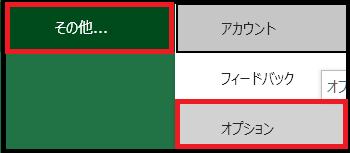
「トラストセンター」→「トラストセンターの設定」の順にクリックします。
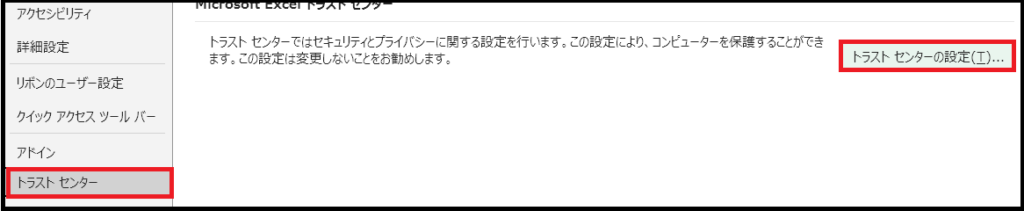
「信頼できる場所」を選択します。
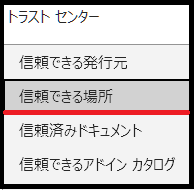
「新しい場所の追加」をクリックします。
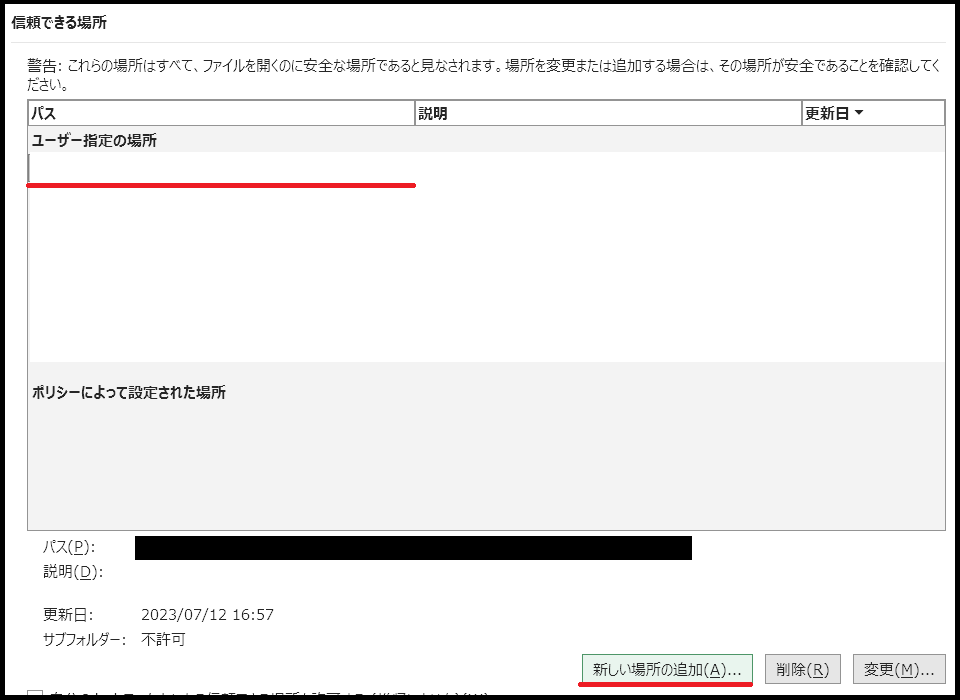
パスの欄にマクロファイルを置いてあるパスを入力し、「OK」をクリックします。
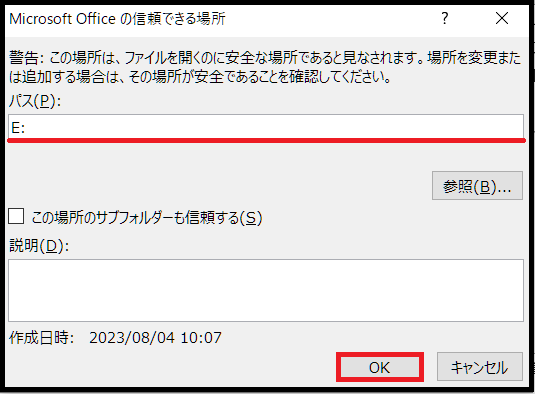
再度、該当マクロを開くと、先ほど表示されていたメッセージは消えて、マクロが有効状態になっています。
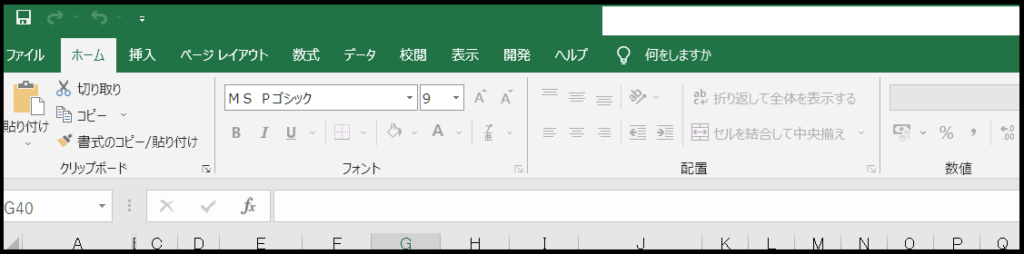
これで設定変更作業は完了となります。
まとめ

「マクロが無効になっている時の対処法」について説明してきたけど、どうだったかな?

急にマクロが使用できなくなったことには、きちんとした理由があったんだ。
最初にマクロが「無効」になっていることで多少不便に感じるかもしれないけど、セキュリティ強化のためと考えることで納得できるね。
その場合は、上で紹介していた方法を試せばよいということだね。

そうだね。
ウイルスに感染してしまえば元も子もないから、改良だね。
これで知らず知らずのうちにマクロが実行されてウイルス感染するという事態が大幅に少なくなったと思うよ。
「マクロが無効になっている時の対処法」について書いてきました。
マイクロソフト社がマクロを通常状態で「無効」に設定変更したのは、マクロによるウイルス感染被害を防止するという目的のためです。
マクロ使用時に多少不便に感じるかもしれませんが、ウイルスから守られているとポジティブに考えることで納得できると思います。
無効になっているマクロを有効にするには、上で紹介した方法を試していただければ解決できるはずです。
この記事が皆さんの役に立てば幸いです。



コメント